- Ορισμένοι από εσάς που χρησιμοποιούν κάρτες γραφικών ATI ενδέχεται να έχουν αντιμετωπίσει το σφάλμα Atibtmon.exe Runtime.
- Ο παρακάτω οδηγός απευθύνεται σε εσάς που έχετε και θα σας δείξουμε πώς να το διορθώσετε.
- Αυτός είναι ένας από τους πολλούς οδηγούς που περιλαμβάνονται στους πολύ μεγαλύτερους μας Κόμβος σφαλμάτων χρόνου εκτέλεσης.
- Έχουμε επίσης ένα Ενότητα αντιμετώπισης προβλημάτων γεμάτο με όλα τα είδη χρήσιμων άρθρων επιδιόρθωσης.

Αυτό το λογισμικό θα επιδιορθώσει κοινά σφάλματα υπολογιστή, θα σας προστατεύσει από την απώλεια αρχείων, κακόβουλο λογισμικό, αστοχία υλικού και θα βελτιστοποιήσετε τον υπολογιστή σας για μέγιστη απόδοση. Διορθώστε τα προβλήματα του υπολογιστή και αφαιρέστε τους ιούς τώρα σε 3 εύκολα βήματα:
- Κατεβάστε το εργαλείο επισκευής Restoro PC που συνοδεύεται από κατοχυρωμένες τεχνολογίες (διαθέσιμο δίπλωμα ευρεσιτεχνίας εδώ).
- Κάντε κλικ Εναρξη σάρωσης για να βρείτε ζητήματα των Windows που θα μπορούσαν να προκαλέσουν προβλήματα στον υπολογιστή.
- Κάντε κλικ Φτιάξ'τα όλα για να διορθώσετε ζητήματα που επηρεάζουν την ασφάλεια και την απόδοση του υπολογιστή σας
- Το Restoro κατεβάστηκε από 0 αναγνώστες αυτόν τον μήνα.
Τα Windows 10 μπορεί να είναι ένα νέο λειτουργικό σύστημα, αλλά εξακολουθούν να έχουν μερικά από τα παλιά σφάλματα. Ένα από αυτά τα παλιά σφάλματα υπήρχε στα Windows 8 και κατάφερε να βρει το δρόμο του και στα Windows 10.
Εάν έχετε atibtmon.exe σφάλμα χρόνου εκτέλεσης Στα Windows 10 συνεχίστε να διαβάζετε για να δείτε αν αυτές οι λύσεις λειτουργούν για εσάς.
Αρχικά, ας εξηγήσουμε τι κάνει το atibtmon.exe. Αυτό το μικρό πρόγραμμα έχει σχεδιαστεί για μετάβαση σε λειτουργία εξοικονόμησης ενέργειας όταν αποσυνδέετε το δικό σας ΦΟΡΗΤΟΣ ΥΠΟΛΟΓΙΣΤΗΣκαι έχει σχεδιαστεί για να λειτουργεί με την ATI κάρτες γραφικών.
Όσον αφορά τις δυνατότητες εξοικονόμησης ενέργειας, αυτή η εφαρμογή το κάνει εξασθένιση της φωτεινότητας του φορητού υπολογιστή σας απεικόνιση.
Πολλοί χρήστες ανέφεραν ότι λαμβάνουν Σφάλμα χρόνου εκτέλεσης που λέει ότι το atibtmon.exe ζήτησε από το Runtime να το τερματίσει με ασυνήθιστο τρόπο, και σύμφωνα με τους χρήστες, αυτό το ζήτημα συμβαίνει όταν αποσυνδέουν το καλώδιο τροφοδοσίας AC.
Αυτό δεν είναι ένα τεράστιο πρόβλημα, αλλά είναι σίγουρα ενοχλητικό, οπότε ας δούμε πώς μπορούμε να διορθώσουμε αυτό το ζήτημα.
Πώς μπορώ να διορθώσω το σφάλμα Atibtmon.exe Runtime στα Windows 10;
Το σφάλμα χρόνου εκτέλεσης Atibtmon.exe μπορεί να είναι ενοχλητικό και πολλοί χρήστες το ανέφεραν στον υπολογιστή τους. Μιλώντας για το Atibtmon.exe, οι χρήστες ανέφεραν τα ακόλουθα ζητήματα:
- Atibtmon.exe σφάλμα χρόνου εκτέλεσης Toshiba - Αυτό το σφάλμα μπορεί να εμφανιστεί σε σχεδόν οποιαδήποτε συσκευή και πολλοί κάτοχοι της Toshiba το ανέφεραν. Για να δείτε πώς να επιλύσετε αυτό το πρόβλημα, σας συμβουλεύουμε να δοκιμάσετε μερικές από τις λύσεις μας.
- Vari Bright Windows 10 - Πολλοί χρήστες ισχυρίζονται ότι αυτό το πρόβλημα σχετίζεται με τη δυνατότητα Vari Bright στο Catalyst Control Center. Ωστόσο, μπορείτε να διορθώσετε το πρόβλημα απλώς απενεργοποιώντας αυτήν τη δυνατότητα.
- Σφάλμα χρόνου εκτέλεσης atibtmon.exe AMD - Αυτό το σφάλμα σχετίζεται με την κάρτα γραφικών AMD και για να το διορθώσετε, συνιστάται να εγκαταστήσετε ένα παλαιότερο πρόγραμμα οδήγησης κάρτας γραφικών.
- Σφάλμα χρόνου εκτέλεσης Atibtmon.exe κατά την εκκίνηση - Σε ορισμένες περιπτώσεις, αυτό το σφάλμα μπορεί να εμφανιστεί μόλις ξεκινήσουν τα Windows 10. Ωστόσο, μπορείτε να διορθώσετε το πρόβλημα απενεργοποιώντας τις εφαρμογές και τις υπηρεσίες εκκίνησης.
- Σφάλμα εφαρμογής Atibtmon.exe - Αυτή είναι απλώς μια παραλλαγή του αρχικού σφάλματος και θα πρέπει να μπορείτε να το διορθώσετε χρησιμοποιώντας τις ίδιες λύσεις.
- Το Atibtmon.exe σταμάτησε να λειτουργεί - Εάν λάβετε ένα μήνυμα που λέει ότι το Atibtmon.exe σταμάτησε να λειτουργεί, το πρόβλημα μπορεί να είναι οι ρυθμίσεις τροφοδοσίας. Για να διορθώσετε το πρόβλημα, αλλάξτε τις ρυθμίσεις τροφοδοσίας και ελέγξτε αν αυτό βοηθά.
1. Αποκτήστε την παλαιότερη έκδοση του προγράμματος οδήγησης οθόνης
- Τύπος Πλήκτρο Windows + X για να ανοίξετε το μενού Win + X και επιλέξτε Διαχειριστή της συσκευής από τη λίστα.
- Εντοπίστε τον προσαρμογέα οθόνης στη λίστα, κάντε δεξί κλικ και επιλέξτε Απεγκαταστήστε τη συσκευή από το μενού.
- Ελεγχος Διαγράψτε το λογισμικό προγράμματος οδήγησης για αυτήν τη συσκευή και κάντε κλικ στο Κατάργηση εγκατάστασης.
Το σφάλμα χρόνου εκτέλεσης Atibtmon.exe μπορεί να εμφανιστεί λόγω προβλήματα με το πρόγραμμα οδήγησης οθόνηςΩστόσο, μπορείτε να διορθώσετε το πρόβλημα απλά εγκαθιστώντας ένα παλαιότερο πρόγραμμα οδήγησης AMD.
Για να μπορέσετε να εγκαταστήσετε το παλαιότερο πρόγραμμα οδήγησης, πρέπει να καταργήσετε το τρέχον. Μόλις αφαιρέσετε το πρόγραμμα οδήγησης, επανεκκινήστε τον υπολογιστή σας και η προεπιλεγμένη έκδοση θα πρέπει να εγκατασταθεί αυτόματα.
Αξίζει να σημειωθεί ότι μπορείτε να καταργήσετε εντελώς το πρόγραμμα οδήγησης οθόνης χρησιμοποιώντας ένα πρόγραμμα απεγκατάστασης προγράμματος οδήγησης οθόνης. Αυτό είναι ένα δωρεάν λογισμικό που θα αφαιρέσει το πρόγραμμα οδήγησης οθόνης μαζί με όλα τα αρχεία που σχετίζονται με αυτό.
Για να μάθετε περισσότερα σχετικά με αυτό το εργαλείο, σας συμβουλεύουμε να δείτε το άρθρο μας πώς να χρησιμοποιήσετε το Display Driver Uninstaller.
Χρειάζεστε περισσότερες εναλλακτικές λύσεις; Δείτε αυτό το άρθρο με τα καλύτερα προγράμματα απεγκατάστασης που μπορείτε να χρησιμοποιήσετε σήμερα!
Μόλις εγκατασταθεί το προεπιλεγμένο πρόγραμμα οδήγησης, ελέγξτε εάν το πρόβλημα εξακολουθεί να εμφανίζεται. Εάν όχι, ίσως θέλετε να ενημερώσετε το πρόγραμμα οδήγησης σε νεότερη έκδοση, αλλά φροντίστε να μην εγκαταστήσετε την ίδια έκδοση που σας έδωσε αυτό το πρόβλημα.
Εάν επιλέξετε να μην ενημερώσετε το πρόγραμμα οδήγησης μη αυτόματα, ίσως θελήσετε να αποτρέψετε την ενημέρωση του προγράμματος οδήγησης των Windows.
Τα Windows 10 ενημερώνουν αυτόματα τα παλιά προγράμματα οδήγησης και μερικές φορές μπορεί να προκαλέσουν την εμφάνιση διαφόρων προβλημάτων, επομένως πρέπει να αποτρέψετε την ενημέρωση συγκεκριμένων προγραμμάτων οδήγησης από τα Windows 10. Ακολουθήστε αυτό πρακτικός οδηγός να μάθεις πώς να το κάνεις αυτό.
Ενημερώστε αυτόματα τα προγράμματα οδήγησης σας με αυτό το εργαλείο που προτείνουμε

DriverFix μπορεί να ενημερώσει με ασφάλεια τα προγράμματα οδήγησης αυτόματα και κατά προτίμηση Αυτό το εργαλείο θα σαρώσει τον υπολογιστή σας και θα σας δώσει μια λίστα με ξεπερασμένα προγράμματα οδήγησης.
Ελέγξτε τη λίστα και δείτε εάν θέλετε να ενημερώσετε κάθε πρόγραμμα οδήγησης ξεχωριστά ή όλα ταυτόχρονα. Εδώ είναι ένας γρήγορος οδηγός για το πώς να το κάνετε.
- Λήψη και εγκατάσταση DriverFix
- Εκκινήστε το και αφήστε το να σαρώσει το σύστημά σας για να δείτε ποια προγράμματα οδήγησης είναι ξεπερασμένα, σπασμένα ή λείπουν

- Επιλέξτε τα προγράμματα οδήγησης που θέλετε να διορθώσετε

- Αφήστε το DriverFix να το κατεβάσει και να το εγκαταστήσετε για εσάς

- Κλείστε το DriverFix και επανεκκινήστε τον υπολογιστή σας για να εφαρμοστούν οι αλλαγές.

DriverFix
Ενημερώστε τα προγράμματα οδήγησης της κάρτας γραφικών σας σε λίγα λεπτά χωρίς πονοκέφαλο με αυτό το φιλικό προς το χρήστη εργαλείο!
Επισκέψου την ιστοσελίδα
Η πλειονότητα των χρηστών των Windows 10 έχουν ξεπερασμένα προγράμματα οδήγησης; Γίνετε ένα βήμα μπροστά χρησιμοποιώντας αυτόν τον οδηγό.
2. Απενεργοποιήστε το Vari-Bright στο Catalyst Control Center

Για να διορθώσετε αυτό το ζήτημα, πρέπει να κάνετε τα εξής:
- Ανοιξε Κέντρο ελέγχου καταλύτη.
- Παω σε Ισχύς> PowerPlay.
- Καταργήστε την επιλογή του Ενεργοποίηση Vari-Bright (tm).
- Κάντε κλικ Ισχύουν και αυτό το ζήτημα πρέπει να επιλυθεί.
Το Κέντρο ελέγχου καταλύτη δεν θα ανοίξει στα Windows 10; Έχουμε τη σωστή λύση για εσάς.
3. Μετονομασία / διαγραφή atibtmon.exe

Εάν δεν διαθέτετε Catalyst Control Center, σας συνιστούμε να το εγκαταστήσετε πριν δοκιμάσετε αυτήν τη λύση. Δοκιμάστε αυτήν τη λύση μόνο εάν δεν μπορείτε να εγκαταστήσετε το Catalyst Control Center για κάποιο λόγο ή εάν η προηγούμενη λύση δεν λειτουργεί.
Για να το κάνετε αυτό θα πρέπει να βρείτε atibtmon.exe. Αυτό το αρχείο βρίσκεται στον κατάλογο των Windows, αλλά αν δεν υπάρχει, πιθανότατα βρίσκεται Σύστημα Windows32.
Εκτελέστε μια σάρωση συστήματος για να ανακαλύψετε πιθανά σφάλματα

Κατεβάστε το Restoro
Εργαλείο επισκευής υπολογιστή

Κάντε κλικ Εναρξη σάρωσης για να βρείτε ζητήματα Windows.

Κάντε κλικ Φτιάξ'τα όλα για την επίλυση προβλημάτων με τις κατοχυρωμένες τεχνολογίες.
Εκτελέστε σάρωση υπολογιστή με Restoro Repair Tool για να βρείτε σφάλματα που προκαλούν προβλήματα ασφαλείας και επιβράδυνση. Αφού ολοκληρωθεί η σάρωση, η διαδικασία επισκευής θα αντικαταστήσει τα κατεστραμμένα αρχεία με νέα αρχεία και στοιχεία των Windows.
Όταν βρείτε atibtmon.exe, κάντε δεξί κλικ και επιλέξτε Μετονομασία. Μετονομάστε το σε _atibtmon.exe για παράδειγμα. Αυτό θα "διαγράψει" αυτό το αρχείο από το σύστημά σας.
Στη συνέχεια, απλώς επανεκκινήστε τον υπολογιστή σας και αυτό το ζήτημα πρέπει να επιλυθεί. Για άλλη μια φορά, σας συμβουλεύουμε να δοκιμάσετε πρώτα τη Λύση 1 επειδή η αλλαγή αρχείων συστήματος μπορεί να έχει μερικές φορές συνέπειες.
Εκτός από τη μετονομασία του Atibtmon.exe, μπορείτε επίσης να το μετακινήσετε σε διαφορετικό κατάλογο για να επιλύσετε αυτό το πρόβλημα. Λάβετε υπόψη ότι μερικές φορές ενδέχεται να έχετε πολλές εμφανίσεις του Atibtmon.exe στον υπολογιστή σας.
Για να βρείτε όλες τις παρουσίες αυτής της εφαρμογής, φροντίστε να πραγματοποιήσετε αναζήτηση αρχείων. Αφού το κάνετε αυτό, μετονομάστε όλα τα αρχεία Atibtmon.exe και ελέγξτε αν αυτό λύνει το πρόβλημα.
Εκτός από τη μετονομασία, μπορείτε να δοκιμάσετε να μετακινήσετε όλα τα αρχεία Atibtmon.exe, αλλά η μετονομασία είναι συνήθως ταχύτερη και καλύτερη επιλογή.
Εάν δεν μπορείτε να μετακινήσετε το αρχείο στα Windows 10, ρίξτε μια ματιά σε αυτό βήμα προς βήμα οδηγός που θα σας βοηθήσουν να λύσετε το πρόβλημα.
4. Απενεργοποιήστε το Powerplay στο Catalyst Control Center
- Τύπος Κλειδί Windows + S και εισαγάγετε τις ρυθμίσεις ισχύος. Τώρα επιλέξτε Ρυθμίσεις ισχύος & ύπνου από τη λίστα αποτελεσμάτων.
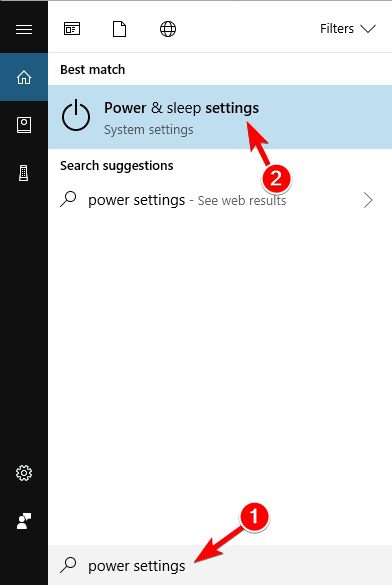
- Επιλέγω Πρόσθετες ρυθμίσεις ισχύος στο αριστερό παράθυρο.
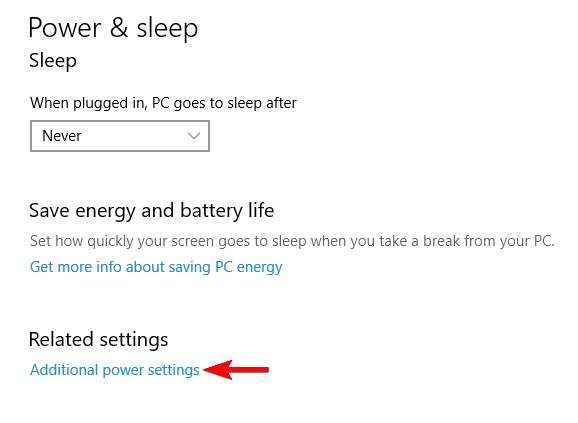
- Εντοπίστε το τρέχον επιλεγμένο σχέδιο παροχής ενέργειας και κάντε κλικ στο Αλλαγή ρυθμίσεων προγράμματος στη συνέχεια σε αυτό.
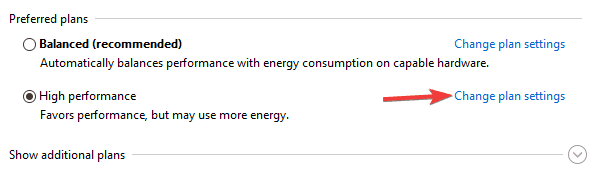
- Τώρα κάντε κλικ στο Αλλαγή προηγμένων ρυθμίσεων τροφοδοσίας.
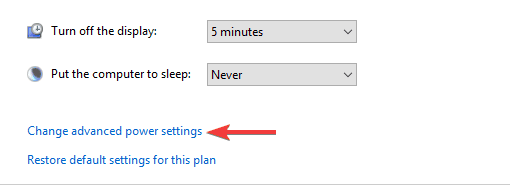
- Εγκατάσταση Ρυθμίσεις ισχύος ATI Graphics στη λίστα και αναπτύξτε το.
- Τώρα ρυθμίστε και τα δύο Ρυθμίσεις Powerplay ATI προς την Μέγιστη απόδοση και αποθηκεύστε τις αλλαγές.
Σύμφωνα με τους χρήστες, μερικές φορές το Atibtmon.exe Runtime Error μπορεί να εμφανιστεί λόγω Powerplay δυνατότητα στο Catalyst Control Center. Αυτή η δυνατότητα μπορεί να έρθει σε διένεξη με τις ρυθμίσεις τροφοδοσίας που προκαλούν αυτό το σφάλμα.
Ωστόσο, μπορείτε να διορθώσετε το πρόβλημα απλώς απενεργοποιώντας το Powerplay στο Catalyst Control Center. Μετά την απενεργοποίηση αυτής της λειτουργίας, πρέπει επίσης να αλλάξετε τις ρυθμίσεις τροφοδοσίας.
Αφού το κάνετε αυτό, η διένεξη με τη λειτουργία Powerplay θα πρέπει να επιλυθεί πλήρως και δεν θα το δείτε μήνυμα λάθους πια.
Δεν μπορείτε να βρείτε τα Σχέδια Ενέργειας; Αποκτήστε τα πίσω ακολουθώντας τα εύκολα βήματα σε αυτό το άρθρο.
5. Αφαιρέστε την μπαταρία του φορητού σας υπολογιστή

Σύμφωνα με τους χρήστες, ενδέχεται να μπορείτε να παρακάμψετε αυτό το ζήτημα απλώς καταργώντας το δικό σας μπαταρία φορητού υπολογιστή. Αρκετοί χρήστες ανέφεραν ότι επιλύθηκαν το πρόβλημα με την κατάργησή τους μπαταρία φορητού υπολογιστή και συνδέθηκε ο φορητός υπολογιστής απευθείας στο τροφοδοτικό.
Λάβετε υπόψη ότι πρόκειται για απλή λύση, αλλά αρκετοί χρήστες ανέφεραν ότι λειτουργεί, οπότε μη διστάσετε να το δοκιμάσετε.
6. Απενεργοποιήστε την υπηρεσία AMD External Events

- Τύπος Πλήκτρο Windows + R και εισάγετε services.msc. Τύπος Εισαγω ή κάντε κλικ Εντάξει.
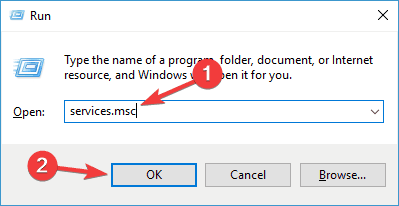
- Θα εμφανιστεί τώρα μια λίστα υπηρεσιών. Κάντε διπλό κλικ στο Εξωτερικές εκδηλώσεις AMD υπηρεσία για να ανοίξει τις ιδιότητές της.
- Ορίστε το Τύπος εκκίνησης προς την άτομα με ειδικές ανάγκες και κάντε κλικ στο Να σταματήσει κουμπί για διακοπή της υπηρεσίας. Τώρα κάντε κλικ στο Ισχύουν και Εντάξει για να αποθηκεύσετε τις αλλαγές.
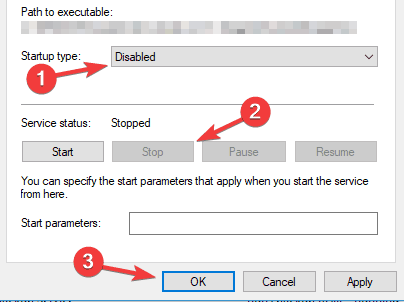
Για να λειτουργήσουν σωστά, τα Windows και άλλες εφαρμογές απαιτούν συγκεκριμένες υπηρεσίες. Ωστόσο, μερικές φορές οι υπηρεσίες μπορεί να προκαλέσουν σφάλμα χρόνου εκτέλεσης Atibtmon.exe στον υπολογιστή σας.
Πολλοί χρήστες το ανέφεραν Εξωτερικές εκδηλώσεις AMD Η υπηρεσία προκάλεσε αυτό το πρόβλημα και για να το επιλύσετε, πρέπει να απενεργοποιήσετε αυτήν την υπηρεσία.
Αφού απενεργοποιήσετε αυτήν την υπηρεσία, ελέγξτε εάν το πρόβλημα παραμένει.
7. Εκτελέστε καθαρή εκκίνηση
- Τύπος Πλήκτρο Windows + R και εισάγετε msconfig. Τώρα πατήστε Εισαγω ή κάντε κλικ Εντάξει.
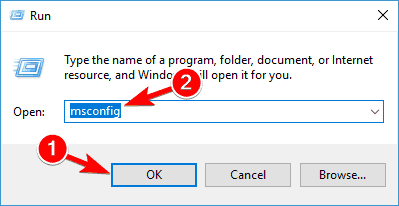
- Μεταβείτε στο Υπηρεσίες καρτέλα και ελέγξτε Απόκρυψη όλων των υπηρεσιών της Microsoft.
- Κάντε κλικ στο Απενεργοποίηση όλων κουμπί για να απενεργοποιήσετε τις υπηρεσίες.

- Μεταβείτε στο Ξεκίνα καρτέλα και κάντε κλικ στο Ανοιξε Διαχειριστής εργασιών.
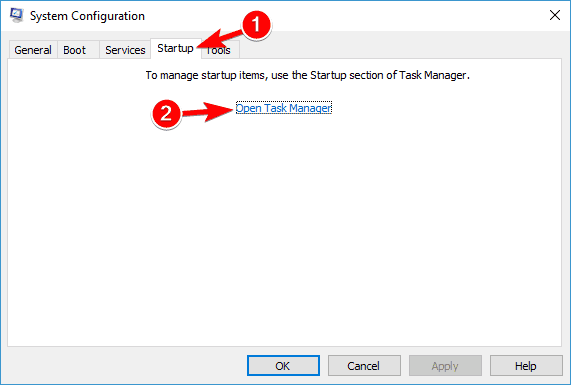
- Θα εμφανιστεί τώρα μια λίστα εφαρμογών εκκίνησης. Εντοπίστε το πρώτο στοιχείο στη λίστα, κάντε δεξί κλικ και επιλέξτε Καθιστώ ανίκανο από το μενού.
- Επαναλάβετε αυτό το βήμα για όλες τις εφαρμογές εκκίνησης στη λίστα.
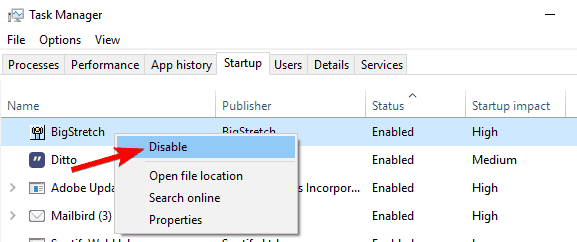
- Επαναλάβετε αυτό το βήμα για όλες τις εφαρμογές εκκίνησης στη λίστα.
- Τώρα επιστρέψτε στο Διαμόρφωση συστήματος παράθυρο και κάντε κλικ στο Ισχύουν και Εντάξει.
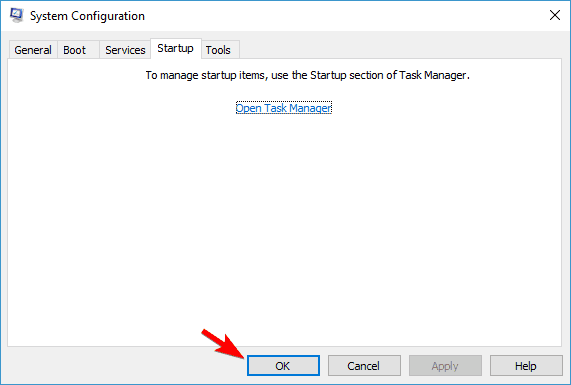
- Επανεκκινήστε τον υπολογιστή σας.
Όπως ήδη αναφέραμε, οι εφαρμογές τρίτων μπορούν να επηρεάσουν τα Windows και να προκαλέσουν το σφάλμα χρόνου εκτέλεσης Atibtmon.exe.
Μερικές φορές αυτές οι εφαρμογές μπορούν να ξεκινήσουν αυτόματα με τα Windows και να προκαλέσουν αυτό το σφάλμα κατά την εκκίνηση.
Μόλις γίνει επανεκκίνηση του υπολογιστή σας, ελέγξτε εάν το πρόβλημα εξακολουθεί να εμφανίζεται. Εάν όχι, αυτό σημαίνει ότι μία από τις απενεργοποιημένες εφαρμογές ή υπηρεσίες προκαλεί το πρόβλημα.
Για να μάθετε ποια εφαρμογή είναι το πρόβλημα, πρέπει να ενεργοποιήσετε τις εφαρμογές μία προς μία ή σε ομάδες και να ελέγξετε εάν το πρόβλημα επανεμφανίζεται. Λάβετε υπόψη ότι πρέπει να κάνετε επανεκκίνηση του υπολογιστή σας μετά την ενεργοποίηση μιας εφαρμογής ή υπηρεσίας για να εφαρμόσετε τις αλλαγές.
Μόλις βρείτε την προβληματική εφαρμογή ή υπηρεσία, μπορείτε να την απενεργοποιήσετε, να την αφαιρέσετε ή να την ενημερώσετε και να ελέγξετε αν αυτό επιλύει το πρόβλημα.
Εάν θέλετε να μάθετε πώς να προσθέτετε ή να καταργείτε εφαρμογές εκκίνησης στα Windows 10, ρίξτε μια ματιά σε αυτόαπλός οδηγός.
Δεν μπορείτε να ανοίξετε τη Διαχείριση εργασιών; Μην ανησυχείτε, έχουμε τη σωστή λύση για εσάς.
Αυτό θα ήταν όλο, ελπίζω ότι αυτές οι λύσεις σας βοήθησαν να επιλύσετε αυτό το σφάλμα χρόνου εκτέλεσης. Εάν έχετε σχόλια ή ερωτήσεις, ή ίσως γνωρίζετε κάποιες άλλες λύσεις για αυτό το πρόβλημα, επικοινωνήστε με την παρακάτω ενότητα σχολίων.
Επίσης, εάν έχετε οποιοδήποτε άλλο πρόβλημα που σχετίζεται με τα Windows 10, μπορείτε να αναζητήσετε τη λύση στην ενότητα Επιδιόρθωση των Windows 10.
Εάν αντιμετωπίζετε προβλήματα χρόνου εκτέλεσης με το Microsoft Visual C στα Windows 10, εδώ μπορείτε να το διορθώσετε ή σε περίπτωση που τα προβλήματά σας σχετίζονται με το σφάλμα RuntimeBroker.exe στα Windows 10, έχουμε μια λύση και για αυτό.
 Εξακολουθείτε να αντιμετωπίζετε προβλήματα;Διορθώστε τα με αυτό το εργαλείο:
Εξακολουθείτε να αντιμετωπίζετε προβλήματα;Διορθώστε τα με αυτό το εργαλείο:
- Κάντε λήψη αυτού του εργαλείου επισκευής υπολογιστή βαθμολογήθηκε Μεγάλη στο TrustPilot.com (η λήψη ξεκινά από αυτήν τη σελίδα).
- Κάντε κλικ Εναρξη σάρωσης για να βρείτε ζητήματα των Windows που θα μπορούσαν να προκαλέσουν προβλήματα στον υπολογιστή.
- Κάντε κλικ Φτιάξ'τα όλα για την επίλυση προβλημάτων με τις κατοχυρωμένες τεχνολογίες (Αποκλειστική έκπτωση για τους αναγνώστες μας).
Το Restoro κατεβάστηκε από 0 αναγνώστες αυτόν τον μήνα.


